5 trucos con iPad para estudiantes

Saca todo el potencial de iPad para tus estudios y para todas tus clases con algunas de las funciones clave de este dispositivo: incrementa tu productividad, realizar tareas de manera simultánea y desde cualquier sitio. El iPad puede ser una herramienta muy útil para estudiantes debido a sus múltiples funciones y aplicaciones que pueden mejorar el estudio y la productividad.
Hoy te contamos 5 trucos que puedes realizar con iPad y que te vendrán genial a la hora de realizar apuntes y comenzar a estudiar.
Recomendado | Consejos para estudiantes
Recomendado | Tutoriales para iPad
Trucos con iPad para estudiantes
Encuentra de manera detallada cada truco para iPad en el siguiente vídeo explicativo, y comienza a experimentar cada uno de estos:
Capturas de pantalla: Páginas web completas
Con ayuda de Apple Pencil, podremos realizar una captura de pantalla de una página web completa para poder exportarla y tomar anotaciones sobre la misma.
Con un simple movimiento desde la esquina izquierda, deslizaremos nuestro Apple Pencil hacia el centro de la pantalla en diagonal para capturar la pantalla. Tras esto, podrás exportarla y agregarla en formato PDF para tomar anotaciones sobre la misma.
Así, tendrás la opción de marcar el contenido relevante de la Wikipedia, por ejemplo.
Colocar un vídeo de Youtube en segundo plano
Al abrir un vídeo de Youtube desde la App de Safari, tendremos la posibilidad de establecerlo en segundo plano para poder seguir visualizando un vídeo mientras tomamos apuntes o repasamos algún tema interesante.
Así, podremos seguir una clase en video de Youtube, o visualizar un vídeo con consejos sobre el tema que estamos estudiando. Para ello, deberemos seguir los siguientes pasos:
- Tras abrir el vídeo en la App de Safari, deberemos presionar en el icono aA que se encuentra en la parte superior de Safari, accede a “ajustes del sitio Web”.
- Asegúrate que esté activa la opción de “versión de escritorio”
- Establece el vídeo en pantalla completa
- Arriba a la izquierda encontrarás dos iconos, presiona el segundo icono
- Sal de la App y listo.
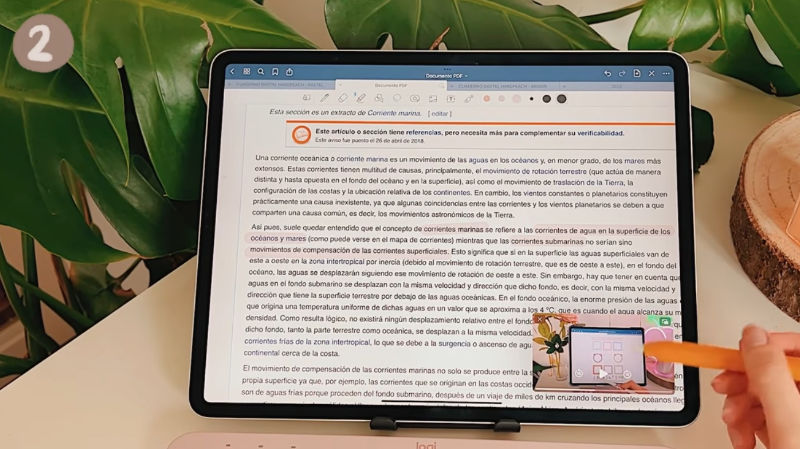
Crea un modo de concentración
Una vez nuestro dispositivo esté actualizado a iOS 15 o iPadOS 15, nos aparecerá una nueva opción en la App de Ajustes, llamado “Modos de Concentración”
Podemos utilizar los modos directamente con sus ajustes generales o modificarlos para que se adapten perfectamente a lo que necesitamos en cada momento. Para personalizarlo, deberemos presionar en la opción de “Modos de Concentración” de la app de ajustes y seleccionar el modo que queremos editar entre las 4 opciones posibles:
- No molestar
- Descanso
- Tiempo libre
- Trabajo
Para crear un nuevo modo, puedes hacerlo presionando en el signo “+” de la esquina superior.


Nueva función de doble pantalla
En cada App compatible con esta opción de doble pantalla, aparecerá un icono con 3 puntos en la parte superior de la misma.
Al presionar, podremos establecer cómo necesitamos que se divida la pantalla. Esto, te permitirá utiliza varias aplicaciones a la vez, como tener un navegador web y una aplicación de notas abiertas al mismo tiempo.
Copiar imágenes rápido
Podremos copiar rápidamente diferentes imágenes desde la App de Safari, para ello, tan solo busca una imagen y continua estos pasos:
- Con el pencil, mantén pulsado en una de las imágenes que te interesen
- Sin soltar la primera imagen, ve seleccionando todas las demás imágenes que necesites
De esta forma, se irán añadiendo a la selección para poder copiarlas rápidamente en nuestra galería de imágenes, por ejemplo.
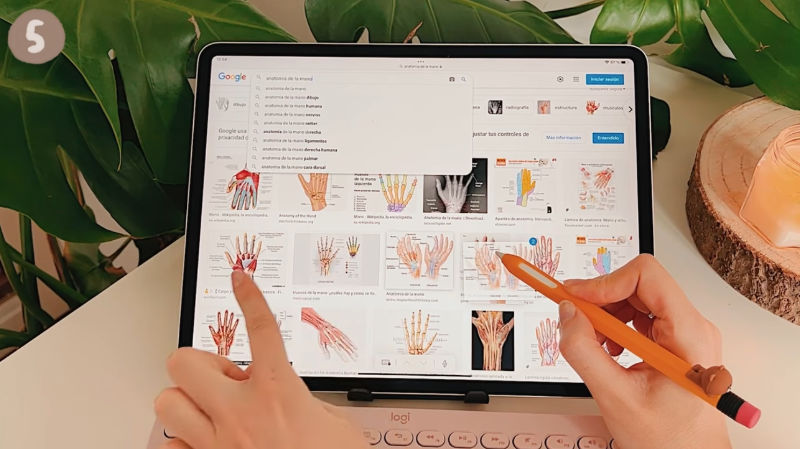
Más detalles
Ya sea que vayas a comenzar las clases muy pronto, o ya te encuentres sumergido en plena rutina, estos tips con iPad para estudiantes te ayudarán a incrementar la productividad a la hora de estudiar para conseguir progresar de manera más rápida. Recuerda explorar nuevas aplicaciones y funciones para descubrir herramientas adicionales que puedan mejorar tu experiencia de estudio. Además, mantén tu iPad actualizado para acceder a las últimas mejoras de software.





